مواد جي جدول
اسپريڊ شيٽ ڊيٽا جدولن کي منظم ڪرڻ لاءِ هڪ بهترين پليٽ فارم پيش ڪري ٿو. پر ڇا روزاني حسابن لاءِ گوگل شيٽ جا ڪي آسان ڪم آھن؟ هيٺ ڳولهيو.
Google Sheets SUM فنڪشن
منهنجو خيال آهي ته جدولن ۾ سڀ کان وڌيڪ گهربل آپريشن مختلف قدرن جي مجموعي رقم کي ڳولڻ آهي. پهرين شيء جيڪا ذهن ۾ اچي ٿي اها آهي دلچسپي جي هر هڪ سيل کي شامل ڪرڻ:
=E2+E4+E8+E13
پر اهو فارمولا انتهائي وقت سازي بڻجي ويندو جيڪڏهن اڪائونٽ ۾ رکڻ لاءِ تمام گهڻا سيل آهن.
سيلز کي شامل ڪرڻ جو صحيح طريقو خاص گوگل شيٽ فنڪشن استعمال ڪرڻ آهي - SUM - جيڪو سڀني سيلن کي خودڪار طريقي سان ڪاما استعمال ڪندي لسٽ ڪري ٿو:
=SUM(E2,E4,E8,E13)
جيڪڏهن حد ويجهن سيلن تي مشتمل هجي ، صرف ان جي پهرين ۽ آخري سيل کي ظاهر ڪريو جيتوڻيڪ وچ ۾ ڪٿي به خالي آهن. اهڙيءَ طرح، توهان Google Sheets SUM فارمولا ۾ هر هڪ سيل کي ڳڻڻ کان پاسو ڪندا.
ٽپ. SUM شامل ڪرڻ جو ٻيو طريقو آھي نمبرن سان ڪالم چونڊيو ۽ چونڊيو SUM ھيٺان فارمول آئڪن:
8>
نتيجو منتخب ٿيل رينج جي هيٺان سيل ۾ داخل ڪيو وڃي.
ٽپ. اسان جي پاور ٽولز ۾ هڪ آٽو سم خصوصيت آهي. ھڪڙي ڪلڪ ڪريو - ۽ توھان جو فعال سيل مٿين سڄي ڪالمن مان قيمتن جو مجموعو واپس ڪندو.
مون کي ڪم کي پيچيده ڪرڻ ڏيو. مان ڪيترن ئي شيٽ تي مختلف ڊيٽا جي حدن مان انگ شامل ڪرڻ چاهيان ٿو، مثال طور، A4:A8 مان Sheet1 ۽ B4:B7 مان Sheet2 . ۽ مان ان کي گڏ ڪرڻ چاهيان ٿوهڪ واحد سيل:
=SUM('Sheet1'!A4:A8,'Sheet2'!B4:B7)
جيئن توهان ڏسي سگهو ٿا، مون گوگل شيٽ جي SUM فارمولي ۾ صرف هڪ وڌيڪ شيٽ شامل ڪئي آهي ۽ ڪاما ذريعي ٻن مختلف حدن کي الڳ ڪيو آهي.
فيصد وارو فارمولا
آئون اڪثر ٻڌندو آهيان ماڻهن کي مختلف مجموعن جو سيڪڙو ڳولڻ بابت پڇندو آهيان. اهو عام طور تي حساب ڪيو ويندو آهي گوگل شيٽ فيصد فارمولا هن طرح:
= سيڪڙو/مجموعي*100اهو ساڳيو ڪم پڻ جڏهن توهان کي چيڪ ڪرڻ جي ضرورت آهي ته اهو حصو يا اهو انگ ڪُل جي نمائندگي ڪري ٿو:
= حصو /مجموعي*100ٽپ. ڪل جو ماسٽر فيصد، ڪل & رقم في سيڪڙو، ان جو واڌارو ۽ amp؛ هن سبق ۾ گهٽتائي.
منهنجي ٽيبل ۾ جتي آئون گذريل 10 ڏينهن لاءِ سڀني سيلز جو رڪارڊ رکندو آهيان، مان ڪل سيلز مان هر سيل جو فيصد حساب ڪري سگھان ٿو.
پهرين، مان وڃان ٿو E12 تائين ۽ ڪل سيلز ڳوليو:
=SUM(E2:E11)
پوءِ، مان چيڪ ڪريان ٿو ته پهرين ڏينهن جي سيلز جو حصو F2 ۾ ڪل جو حصو آهي:
=E2/$E$12
مان ڪجھ ترميمون پڻ ڪرڻ جي صلاح ڏيان ٿو:
- موڙ E2 مطلق حوالي - $E$12 - انهي کي يقيني بڻائڻ لاءِ ته توهان هر ڏينهن جي وڪرو کي ورهايو ساڳئي مجموعي سان.
- سيڪڙي نمبر فارميٽ کي ڪالمن F ۾ سيلز تي لاڳو ڪريو.
- فارمولا نقل ڪريو F2 کان ھيٺ ڏنل سڀني سيلن تي - F11 تائين.
ٽپ. فارمولا کي نقل ڪرڻ لاءِ، ھڪڙو طريقو استعمال ڪريو جن جو مون اڳ ذڪر ڪيو آھي.
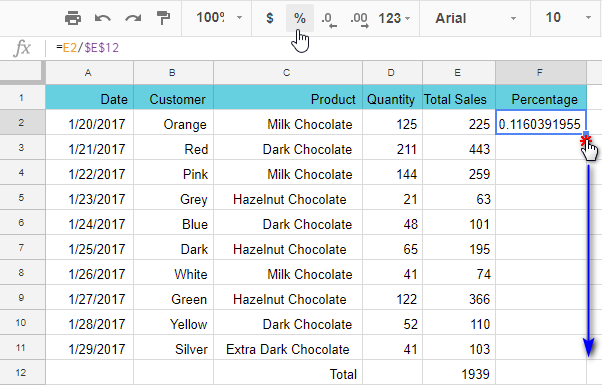
ٽپ. پڪ ڪرڻ لاءِ ته توهان جا حساب صحيح آهن، هيٺ ڏنل هڪ داخل ڪريو F12 ۾:
=SUM(F2:F11 )
جيڪڏهن اهو 100% موٽائي ٿو -سڀ ڪجھ صحيح آھي.
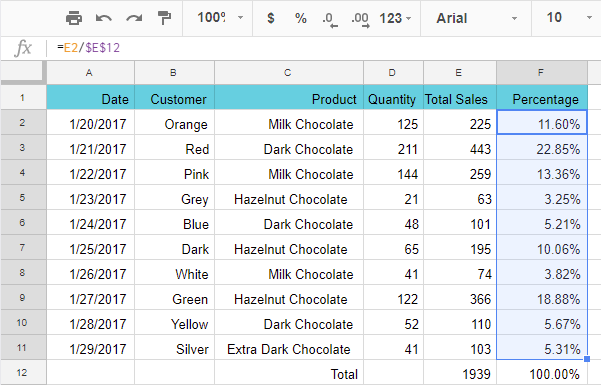
مان في سيڪڙو فارميٽ استعمال ڪرڻ جي صلاح ڇو ٿو ڏيان؟
چڱو، ھڪ طرف، جيڪڏھن توھان حاصل ڪرڻ چاھيو ٿا ھر نتيجي کي 100 سان ضرب ڪرڻ کان بچڻ لاءِ سيڪڙو ٻئي طرف، نتيجن کي 100 تائين ورهائڻ کان بچڻ لاءِ جيڪڏھن توھان انھن کي استعمال ڪرڻ چاھيو ٿا انھن کي وڌيڪ غير فيصد رياضي جي عملن لاءِ.
ھتي آھي منهنجو مطلب:
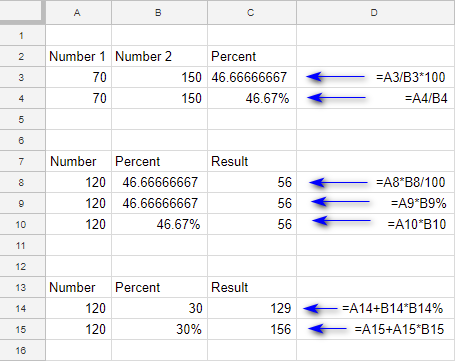
مان سيلز C4، B10، ۽ B15 ۾ فيصد نمبر فارميٽ استعمال ڪريان ٿو. سڀئي گوگل شيٽ فارمولا جيڪي حوالا ڏين ٿا اهي سيلز تمام آسان آهن. مون کي 100 سان ورهائڻ يا C10 ۽ C15 ۾ فارمولين ۾ سيڪڙو علامت (%) شامل ڪرڻ جي ضرورت ناهي.
ساڳي ڳالهه C8، C9 ۽ C14 بابت نه ٿو چئي سگهجي. صحيح نتيجو حاصل ڪرڻ لاءِ مون کي اهي اضافي ترميمون ڪرڻ گهرجن.
Array فارمولا
گوگل شيٽ ۾ ڊيٽا جي لوڊشيڊنگ سان ڪم ڪرڻ لاءِ، nested فنڪشن ۽ ٻيا وڌيڪ پيچيده حساب ڪتاب ضابطي جي طور تي استعمال ٿيندا آهن. ان مقصد لاءِ گوگل شيٽ ۾ پڻ صفا فارمولا موجود آھن.
مثال طور، مون وٽ في ڪلائنٽ سيلز جو جدول آھي. مان تجسس آهيان ڪير چاڪليٽ کان سمٿ جي وڌ ۾ وڌ وڪري کي ڳولڻ لاءِ ته ڇا مان هن کي ايندڙ ڀيري اضافي رعايت ڏئي سگهان ٿو. مان E18 ۾ ايندڙ صف جو فارمولا استعمال ڪريان ٿو:
=ArrayFormula(MAX(IF(($B$2:$B$13="Smith")*($C$2:$C$13="Milk Chocolate"),$E$2:$E$13,"")))
نوٽ. گوگل شيٽ ۾ ڪنهن به ايري فارمولا کي ختم ڪرڻ لاءِ، دٻايو Ctrl+Shift+Enter بجاءِ بس Enter.
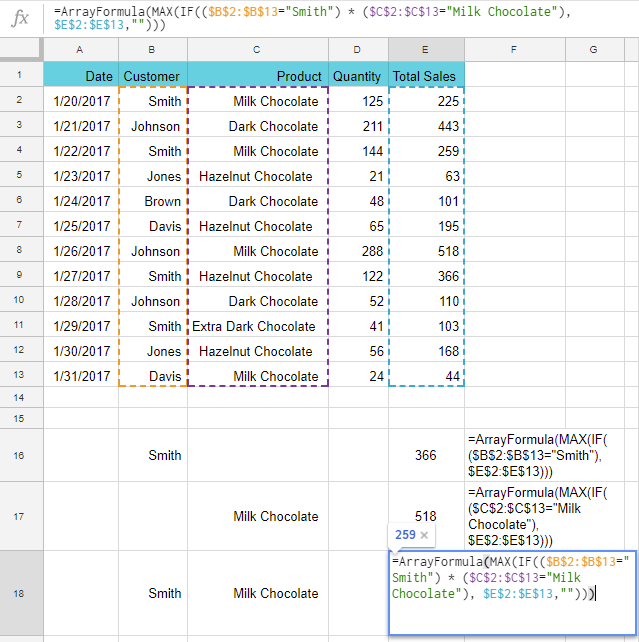
نتيجي طور مون کي $259 مليا آهن.
منهنجو پهريون صفحو فارمولا E16 ۾ سمٿ پاران ڪيل وڌ ۾ وڌ خريداري واپس ڪري ٿو - $366:
=ArrayFormula(MAX(IF(($B$2:$B$13="Smith"),$E$2:$E$13)))
E17 وڌ ۾ وڌ ڏيکاريوکير چاڪليٽ لاءِ خرچ ڪيل پئسا – $518:
=ArrayFormula(MAX(IF(($C$2:$C$13="Milk Chocolate"),$E$2:$E$13)))
هاڻي، مان گوگل شيٽ فارمولين ۾ استعمال ٿيندڙ سڀني قدرن کي انهن جي سيل حوالن سان تبديل ڪرڻ وارو آهيان:
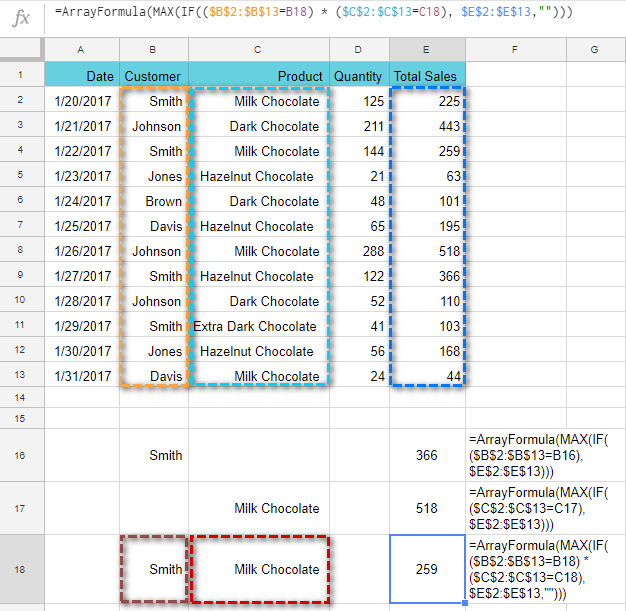
ڇا توهان ڏٺو آهي ته ڇا بدلجي ويو آهي؟
=ArrayFormula(MAX(IF(($B$2:$B$13=B18)*($C$2:$C$13=C18),$E$2:$E$13,"")))
هتي اهو آهي جيڪو مون وٽ اڳ هو:
=ArrayFormula(MAX(IF(($B$2:$B$13="Smith")*($C$2:$C$13="Milk Chocolate"),$E$2:$E$13,"")))
بس ائين ئي، جادوگر سيلز ۾ قدرن سان جيڪي توھان حوالو ڏيو ٿا توھان تڪڙو تڪڙو حاصل ڪري سگھو ٿا مختلف حالتن جي بنياد تي فارمولا تبديل ڪرڻ کان سواءِ.
روزاني استعمال لاءِ گوگل شيٽ فارمولا
ھلو ڪجھ وڌيڪ افعال تي نظر وجهون ۽ فارمولن جا مثال روزاني استعمال لاءِ ڪارآمد آهن.
مثال 1
فرض ڪريو ته توهان جي ڊيٽا جزوي طور نمبرن جي طور تي ۽ جزوي طور تي ٽيڪسٽ طور لکيل آهي: 300 يورو , ڪل - 400 ڊالر . پر توهان کي صرف انگ ڪڍڻ گهرجن.
مان ان لاءِ صرف هڪ فنڪشن ڄاڻان ٿو:
=REGEXEXTRACT(text,regular_expression)اهو ٽيڪسٽ کي ماسڪ ذريعي ڇڪي ٿو باقاعده اظهار سان.
- ٽيڪسٽ - اهو سيل ريفرنس يا ڪو به متن ٿي سگهي ٿو ڊبل ڪوٽس ۾.
- Regular_expression - توهان جو ٽيڪسٽ ماسڪ. پڻ ٻٽي حوالن ۾. اهو توهان کي تقريبن ڪنهن به ٽيڪسٽ اسڪيم ٺاهڻ جي اجازت ڏئي ٿو.
منهنجي صورت ۾ متن هڪ ڊيٽا سان گڏ سيل آهي ( A2 ). ۽ مان هي باقاعده اظهار استعمال ڪريان ٿو: [0-9]+
ان جو مطلب آهي ته مان 0 کان 9 تائين انگن جي ڪنهن به مقدار ( + ) کي ڳولي رهيو آهيان ( [0-9] ) هڪ ٻئي پٺيان لکيو ويو:
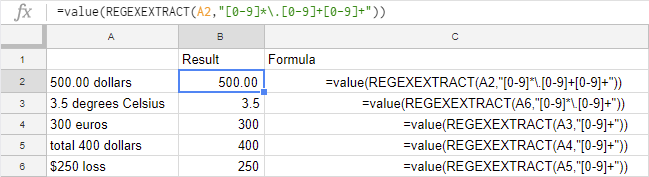
جيڪڏهن انگن ۾ جزا آهن، باقاعده اظهار هن طرح نظر ايندو:
"[0-9]*\.[0-9]+[0-9]+" لاءانگن جا ٻه ڊيسيمل جڳهن سان
"[0-9]*\.[0-9]+" عددن لاءِ هڪ ڊيسيمل جڳهه سان
نوٽ. گوگل شيٽ ڪڍيل قدرن کي متن جي طور تي ڏسي ٿو. توھان کي انھن کي نمبرن ۾ تبديل ڪرڻ جي ضرورت آھي VALUE فنڪشن سان يا اسان جي ڪنورٽ ٽول سان.
مثال 2 - ھڪڙي فارمولي سان متن کي ڳنڍيو
ٽيڪسٽ اندر فارمولا ڪجھ مجموعي سان ھڪڙي صاف نموني قطار حاصل ڪرڻ ۾ مدد ڪن ٿا. - انگ اُنهن جي مختصر وضاحتن سان.
آئون اهڙيون قطارون لائين 14 ۽ 15 ۾ ٺاهڻ وارو آهيان. شروع ڪرڻ لاءِ، مان انهن قطارن ۾ سيلز کي ضم ڪريان ٿو فارميٽ > سيلز کي ضم ڪريو ۽ پوءِ ڪالمن E:
=SUM(E2:E13)
جو مجموعو ڳڻيو پوءِ مون اهو ٽيڪسٽ رکيو جيڪو آئون بيان ڪرڻ چاهيان ٿو ڊبل ڪوٽس لاءِ ۽ ان کي فارمولا سان گڏ ڪريو ايمپرسينڊ استعمال ڪندي:
="Total chocolate sales: "&SUM(E2:E13)&" dollars"
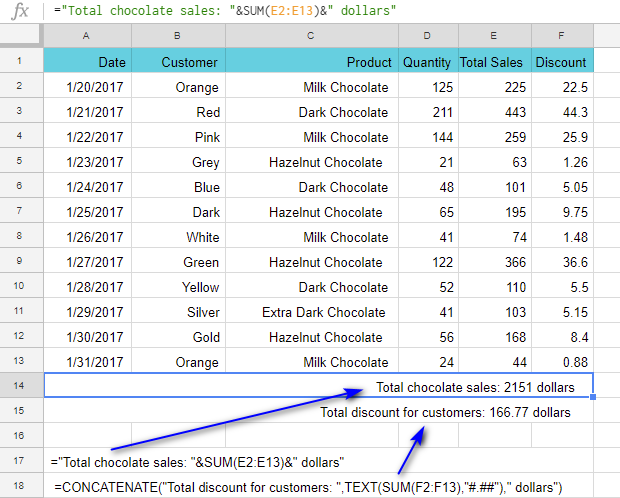
منهنجي انگن کي ڊيسيمل ڪرڻ لاءِ، مان ٽيڪسٽ فنڪشن استعمال ڪريان ٿو ۽ فارميٽ سيٽ ڪريو: "#,## 0"
ٻيو طريقو آهي استعمال ڪرڻ جو گوگل شيٽس CONCATENATE فنڪشن، جيئن مون A15 ۾ استعمال ڪيو آهي:
=CONCATENATE("Total discount for customers: ",TEXT(SUM(F2:F13),"#.##")," dollars")
مثال 3
ڇا ٿيو جيڪڏهن توهان ڊيٽا کي ڪنهن هنڌ تان اپلوڊ ڪيو ۽ سڀئي نمبر اسپيس سان ظاهر ٿيندا، جهڙوڪ =LOWER(RIGHT(A1,LEN(A1)-1)) جي بدران 8 544 ؟ گوگل شيٽ انهن کي متن جي طور تي واپس آڻيندو، توهان کي خبر آهي.
هتي آهي انهن قدرن کي ڪيئن ڦيرايو وڃي متن جي طور تي "عام نمبرن" ڏانهن:
=VALUE(SUBSTITUTE("8 544"," ",""))
يا
=VALUE(SUBSTITUTE(A2," ",""))
جتي A2 تي مشتمل آهي 8 544 .
اهو ڪيئن ڪم ڪندو آهي؟ SUBSTITUTE فنڪشن متن ۾ سڀني اسپيس کي تبديل ڪري ٿو (ٻئي دليل کي چيڪ ڪريو - ڊبل ڪوٽس ۾ جاء آهي) "خالي" سانstring" (ٽيون دليل). پوءِ، VALUE متن کي انگن ۾ تبديل ڪري ٿو.
مثال 4
ڪجهه گوگل شيٽ جا ڪم آهن جيڪي توهان جي اسپريڊ شيٽ ۾ متن کي هٿي وٺائڻ ۾ مدد ڪن ٿا، مثال طور، ڪيس کي تبديل ڪريو. سزا جي صورت ۾. جيڪڏهن توهان وٽ ڪجهه عجيب آهي جهڙوڪ soURcE dAtA ، توهان حاصل ڪري سگهو ٿا ذريعو ڊيٽا بدران:
22>
مون کي وضاحت ڪرڻ ڏيو جنهن جي تفصيل سان. مان هڪ سيل ۾ پهريون ڪردار کڻان ٿو:
=LEFT(A1,1)
۽ ان کي اپر ڪيس ۾ تبديل ڪريو:
=UPPER(LEFT(A1,1))
پوءِ مان کڻان ٿو باقي متن:
=RIGHT(A1,LEN(A1)-1)
۽ ان کي لوئر ڪيس ۾ زور ڏيو:
=LOWER(RIGHT(A1,LEN(A1)-1))
آخر ۾، مان فارمولا جا سڀئي ٽڪرا هڪ ايمپرسينڊ سان گڏ آڻيان ٿو :
=UPPER(LEFT(A1,1))&LOWER(RIGHT(A1,LEN(A1)-1))
ٽپ. توهان اسان جي پاور ٽولز مان لاڳاپيل يوٽيلٽي سان هڪ ڪلڪ ۾ ڪيسن جي وچ ۾ مٽائي سگهو ٿا.
يقيناً، گوگل شيٽ کي پيش ڪرڻ لاءِ گهڻو ڪجهه آهي. ڊان' مختلف پيچيده فارمولن کان نه ڊڄو - بس ڪوشش ڪريو ۽ تجربو ڪريو. آخرڪار، اهي اوزار اسان کي ڪيترن ئي مختلف ڪمن کي حل ڪرڻ ڏين ٿا. سٺي قسمت! :)

